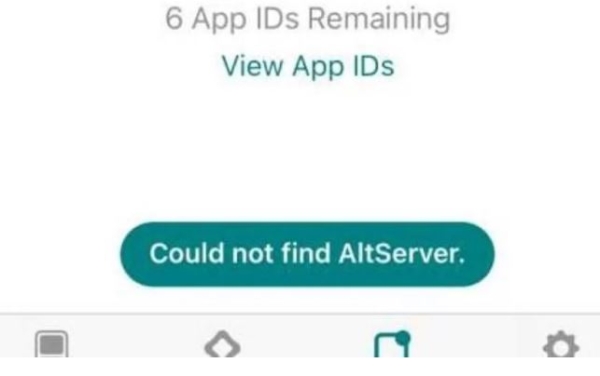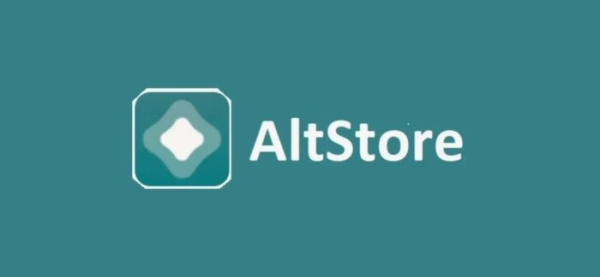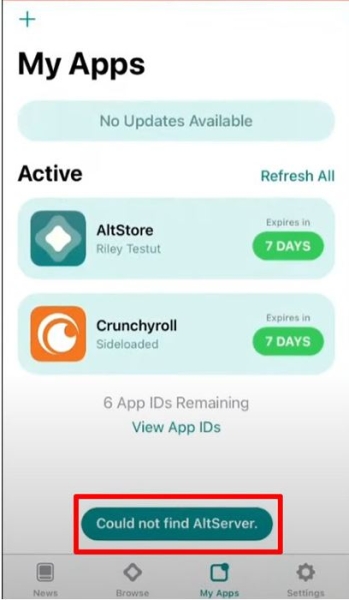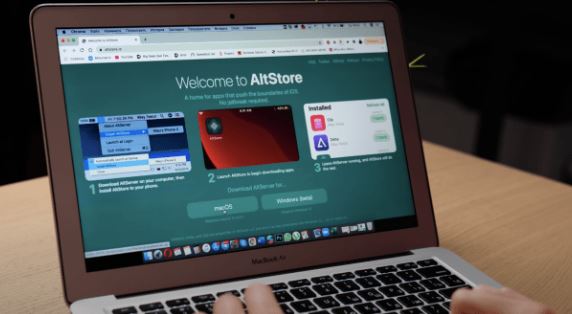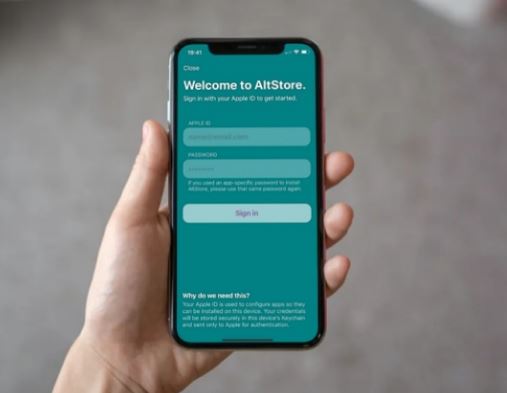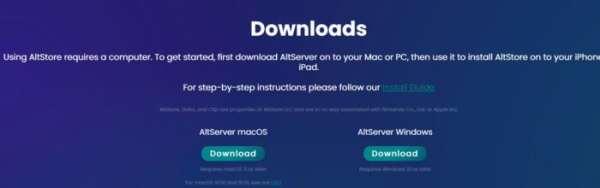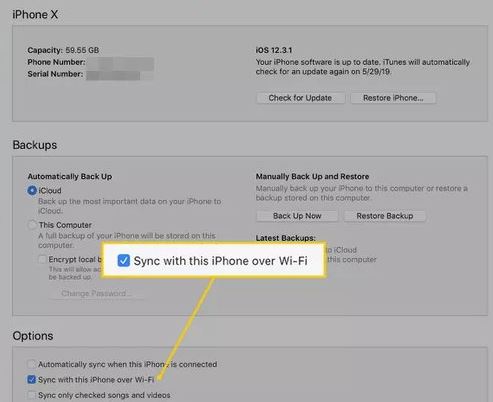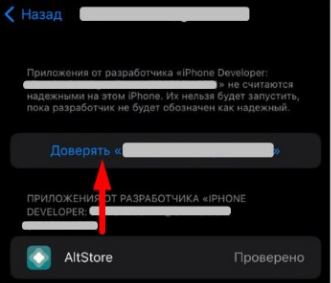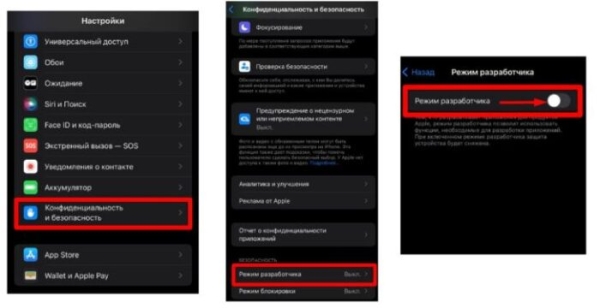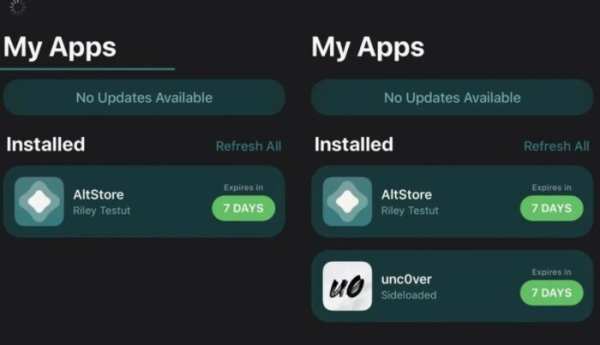Система iOS на всех устройствах Apple закрытая. Поэтому установить на неё сторонние приложения, игры и программы невозможно. Но пользователи нашли много способов, как обойти это ограничения. Один из них – AltServer. Через эту утилиту можно устанавливать модифицированные версии приложений или загружать недоступное в AppStore ПО. Но из-за отсутствия официальной поддержки программы и её несовместимости с политикой Apple, при её работе часто возникают проблемы. В статье расскажем, почему появилась ошибка Could Not Find AltServer – что делать, с чем она связана, как устанавливать приложения через AltStore.
Причины ошибки Altserver Could Not Find
Чаще всего эта ошибка возникает не из-за самой программы AltStore, через которую и происходит загрузка сторонних приложений на Айфон. Файлы, через которые ПО устанавливается, имеют формат IPA, но проблема обычно не в них. Установка происходит при подключении iPhone к компьютеру. А ошибка возникает, когда это соединение по какой-либо причине разорвано. Apple не выдаёт сертификаты на установку сторонним приложениям. Поэтому загрузить их обычным способом нельзя. Это происходит только через обход системы с использованием компьютера. Поэтому соединение с ним очень важно.
Ошибка «Could Not Find AltServer» часто возникает, когда пользователь вытаскивает USB-кабель из разъёма во время установки или перезагружает одно из устройств. Также иногда сбой происходит по неизвестной причине. Для его исправления приходится сбрасывать настройки подключения и проводить его заново.
Что делать, если при использовании AltStore появилась ошибка?
Для установки сторонних приложений на Айфон, нужно установить AltStore и iCloud на компьютер, авторизоваться в них. На iPhone нужно тоже скачать АльтСтор и пройти регистрацию. Оба устройства должны иметь выход в интернет, иначе программа не сможет подключиться к серверу. Если при установке произошла ошибка «Altserver Could Not Find»:
- Отключите смартфон от компьютера.
- Вытащите кабель из обоих устройств.
- Выключите приложение АльтСтор на компьютере и на Айфоне/Айпаде.
- Запустите AltStore на персональном компьютере и авторизуйтесь в своём аккаунте, если это не произошло автоматически.
- Включите локальный сервер, необходимый для установки приложений на iPhone. Найдите его через поиск в браузере.
- Теперь откройте AltStore на Айфоне и войдите в него под тем же Apple ID, что вы использовали для входа на ПК. Соедините их USB-проводом.
- Скачайте и установите IPA-файл на Айфон.
При установке не отключайте USB-провод и не перезагружайте устройства. Это основная причина ошибки. Также она возникает из-за сбоев системы, которые происходят редко. Но и они исправляются разрывом соединением и перезагрузкой АльтСтора. Если проблемы повторяется, значит, её причина в локальном сервере, который вы используете для установки IPA-файлов. Попробуйте другую утилиту или обратитесь в службу поддержки сервиса, которым пользовались.
Полезно: Как скачать Сбербанк, Тинькофф на Айфон через iMazing.
Как устанавливать приложения через AltStore
Чтобы предупредить другие ошибки, рассмотрим, как использовать приложение AltStore для установки сторонних программ на Айфон пошагово:
- Для начала нужно установить iCloud и iTunes на компьютер, если он на Windows. Скачивайте их с официального сайта Apple, а не из Microsoft Store. В противном случае могут возникнуть проблемы с совместимостью.
- Теперь перейдите на altstore.io и загрузите версию приложения под свою операционную систему. Оно работает на Windows 10 или новее и на MacOS 11 или новее. Если вы пользуетесь более старой ОС, придется её обновить. Без неё использовать AltStore не получится.
- Подключите Айфон/Айпад к компьютеру и выдайте все права, которые система запросит. Потом перейдите в настройки iTunes и разрешите синхронизацию по Wi-Fi.
- Откройте список работающих в фоне приложений на панели задач(стрелочка в правом нижнем углу). Кликните правой кнопкой мыши по ярлыку AltStore, потом на «Install AppStore» и выберите название своего Айфона.
- Понадобится ввести свои Apple ID, электронную почту и пароли от них. Они нужны, чтобы АльтСтор смог пройти защиту Apple и авторизоваться в системе. Благодаря этому, он сможет выдавать разрешения на установку приложений из сторонних источников. Через несколько секунд на Айфоне появится уведомление о том, что AltStore установлен. Если приложения нет на рабочем столе, перезагрузите устройство. После этого не забудьте переподключить Айфон к компьютеру, чтобы избежать ошибки «Altserver Could Not Find».
- Теперь перейдите в настройки iPhone и в разделе «Основные» найдите «VPN и управление устройством». Снизу вы увидите раздел «ПО разработчика», с указанием вашего ID Apple. Нажмите на него, потом на «Доверять».
- Если у вас iOS 16 или старше, то для установки приложений через АльтСтор, понадобится включить режим разработчика. Для этого перейдите в настройки конфиденциальности, найдите соответствующий раздел и включите его.
- Запустите AltStore на iPhone и пройдите авторизацию через Apple ID. Скачайте IPA-файлы, являющиеся установщиками для нужных вам приложений.
- Откройте раздел «My Apps» в АльтСторе и выберите IPA-файл. Дождитесь окончания установки, после этого приложение появится на рабочем столе.
Необходимость постоянно подключать AltStore к компьютеру, связано с тем, что утилита может выдавать приложениям на Айфоне только временные сертификаты на 7 дней. То есть, после этого времени, они перестанут действовать, а сервисы и игры – работать. Поэтому раз в 7 дней нужно подключать iPhone к компьютеру и обновлять сертификаты. За день до этой даты приложение пришлёт вам уведомление. Для обновления снова выберите пункт «Install AltStore», введите логины и пароли, перейдите в «My Apps» и выберите «Refresh All».